Sjekk ekspertløsninger for å aktivere minneintegritet på kort tid
- Minneintegritet er en kritisk sikkerhetsfunksjon i Windows, men brukere finner den ofte deaktivert på grunn av problematiske drivere, inkludert ftdibus.sys.
- Problemet oppstår på grunn av en feil i den installerte driveren eller når du kjører en utdatert versjon.
- For å fikse ting, oppdater operativsystemet, installer den nyeste driveren eller bruk det dedikerte ftdibus.sys-fjerningsverktøyet, blant andre løsninger.
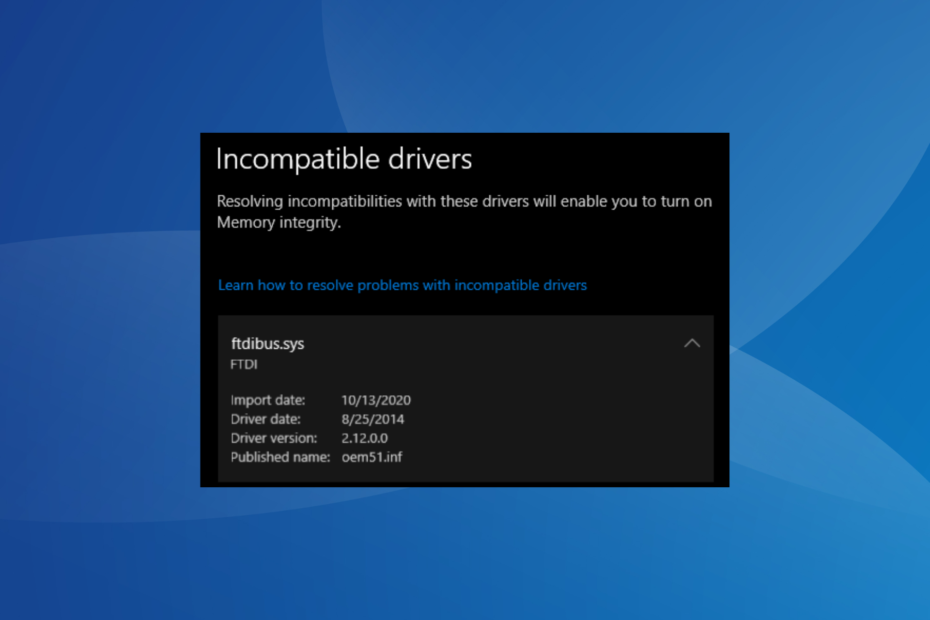
XINSTALLER VED Å KLIKKE LAST NED FILEN
- Last ned DriverFix (verifisert nedlastingsfil).
- Klikk Start søk for å finne alle problematiske drivere.
- Klikk Oppdater drivere for å få nye versjoner og unngå systemfeil.
- DriverFix er lastet ned av 0 lesere denne måneden.
Windows tilbyr flere innstillinger for økt sikkerhet
, og å aktivere disse gir en tryggere opplevelse. En slik er Memory Integrity, som forhindrer skadelig programvare fra å påvirke kjernene i Windows-prosessene. Men mange fant ut at ftdibus.sys forhindrer aktivering av minneintegritet.Mange brukere rapporterte problemer med å slå på minneintegritet i Windows 11, og denne filen var ansvarlig for flertallet av sakene. Hva gjør filen egentlig, og hvorfor påvirker den en kjernesikkerhetsfunksjon? Fortsett å lese for å finne ut!
Hva er FTDIBUS sys for?
ftdibus.sys-filen er koblet til FDTIBUS USB-driveren, og den er vanligvis installert som standard på PC-en, noe som betyr at datamaskinen allerede har den når den først ble kjøpt eller satt opp.
Driveren sikrer effektiv funksjon av USB-enhetene og er en kritisk Windows-prosess. Så deaktivering kan påvirke PC-en, men det er best at du bekrefter det.
Filen ftdibus.sys finner du på følgende plassering:C:\Windows\System32\Drivere
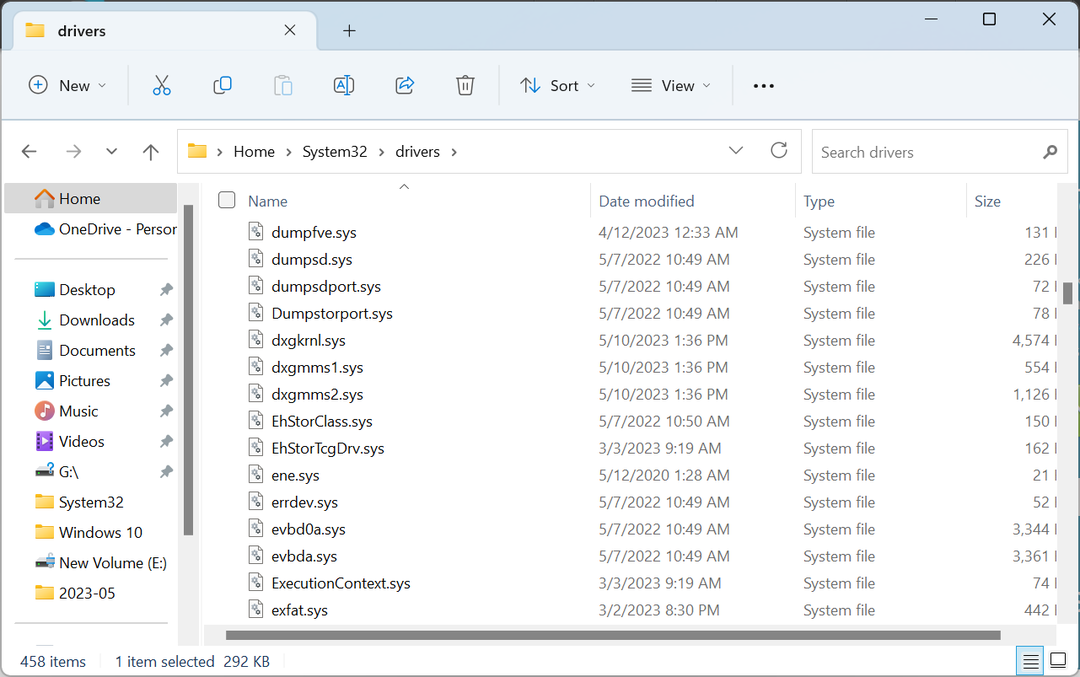
I tilfelle den ikke er der, har du sannsynligvis ikke driveren installert eller har den lagret i en feil katalog.
Er det bra å slå på minneintegritet?
Ja vi anbefaler å aktivere Memory Integrity for en sikker Windows-opplevelse siden den forhindrer betydelige malware-angrep og holder PC-en og lagrede data trygge.
Dessuten, så lenge en innebygd sikkerhetsfunksjon ikke er i konflikt med de installerte appene eller påvirker den kritiske prosessen, bør du alltid aktivere den. Det er regelen!
Hva kan jeg gjøre hvis ftdibus.sys hindrer minneintegritet?
Før vi fortsetter, prøv disse raske løsningene:
- Start datamaskinen på nytt.
- Se etter BIOS-oppdateringer og installer den nyeste versjonen, og kontroller deretter om problemet med ftdibus.sys-inkompatible driver med Memory Integrity er løst.
- Deaktiver eventuelle tredjeparts antivirus installert på PC-en.
Hvis ingen fungerer, gå til rettelsene som er oppført neste.
1. Oppdater Windows
- trykk Windows + Jeg å åpne Innstillinger, plukke ut Windows-oppdatering fra navigasjonsruten, og klikk på Se etter oppdateringer til høyre.
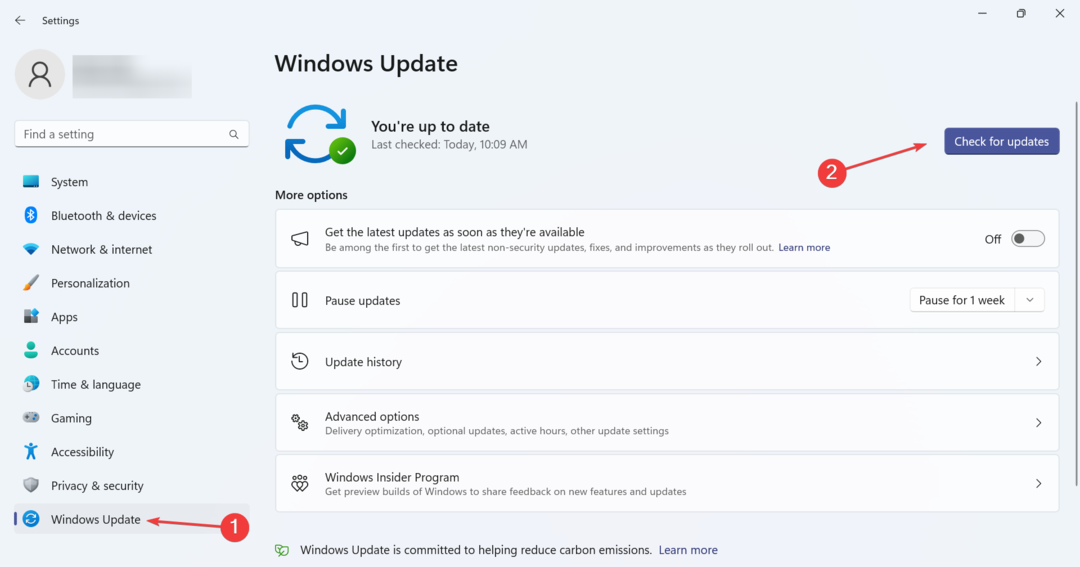
- Hvis en oppdatering er tilgjengelig, klikk på Last ned og installer.
- Når du er ferdig, start datamaskinen på nytt for at endringene skal tre i kraft.
Ofte er den raskeste måten å fikse ftdibus.sys-feilen på å oppdatere Windows 11. Disse OS-oppdateringene introduserer ikke bare de nyeste funksjonene, men er også en kilde til nye drivere i Windows.
2. Installer den beste driverversjonen
- trykk Windows + X å åpne Kraftbruker menyen, og velg Enhetsbehandling fra listen.
- Utvid USB Serial Bus-kontrollere oppføring, høyreklikk på individuelle enheter som er oppført her, og velg Oppdater driveren.
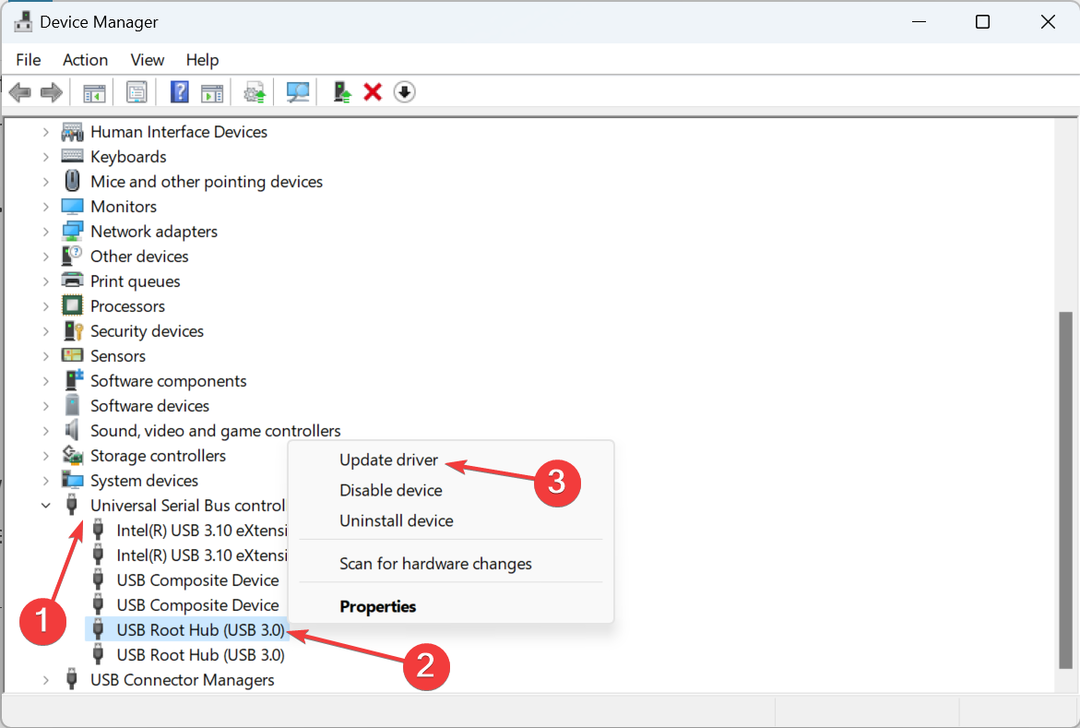
- Nå, velg Søk automatisk etter drivere og vent til Windows finner den beste tilgjengelig lokalt.
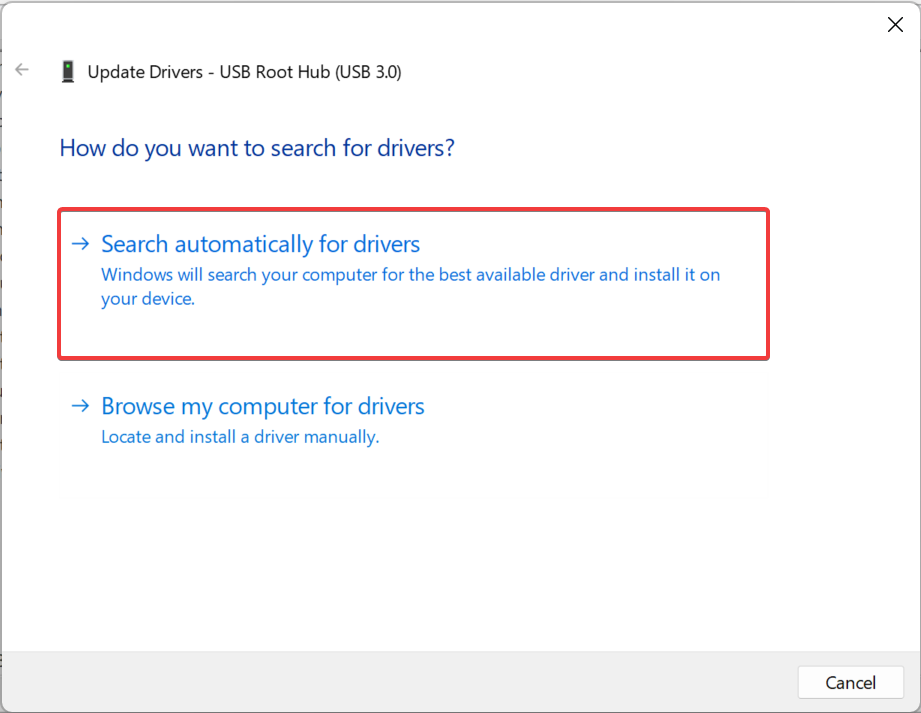
Windows tilbyr en rask måte å installere den beste versjonen på i tilfelle flere drivere er tilgjengelige på PC-en fordi å kjøre en utdatert versjon eller en inkompatibel versjon med OS kan utløse problemer med minne Integritet.
Dessuten, hvis Windows ikke finner en bedre versjon, kan du alltid installer driveren manuelt ved å plassere den på produsentens nettsted.
På den annen side kan du øke spillet og installere eller oppdatere driverne dine automatisk ved hjelp av et profesjonelt verktøy med rask og sikker teknologi.

DriverFix
Dra nytte av denne uttømmende driverbehandleren med millioner av offisielle driverfiler.3. Installer driveren på nytt
- trykk Windows + R å åpne Løpe, type devmgmt.msc i tekstfeltet, og trykk Tast inn.
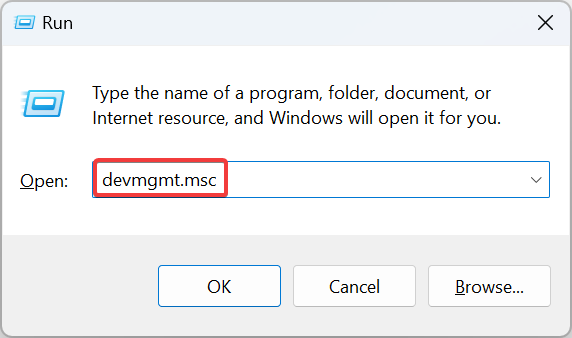
- Finn enheten ved å bruke FTDIBUS driver, høyreklikk på den og velg Avinstaller enheten.
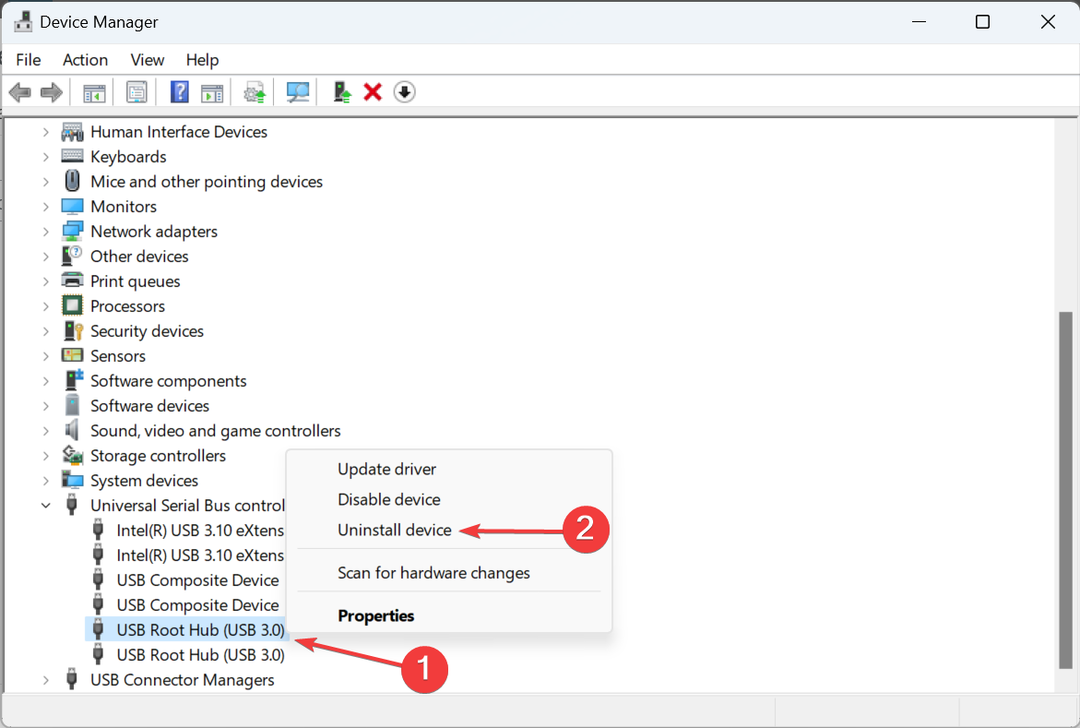
- Kryss av i boksen for Forsøk å fjerne driveren for denne enheten, og klikk Avinstaller.
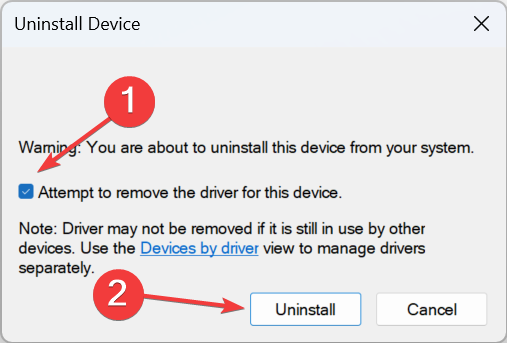
- Når du er ferdig, start datamaskinen på nytt, og Windows vil automatisk installere en ny kopi av driveren.
I mange tilfeller var det en korrupt ftdibus.sys-driver som kom i konflikt med Memory Integrity, og fjerningen av den satte ting i gang. Hvis det ikke fungerer, vil vår neste tilnærming være å avinstallere driveren permanent.
4. Avinstaller ftdibus.sys
4.1 Med ledetekst
- trykk Windows + S å åpne Søk, Tast inn Ledeteksten i tekstfeltet høyreklikker du på det aktuelle søkeresultatet, og velger Kjør som administrator.
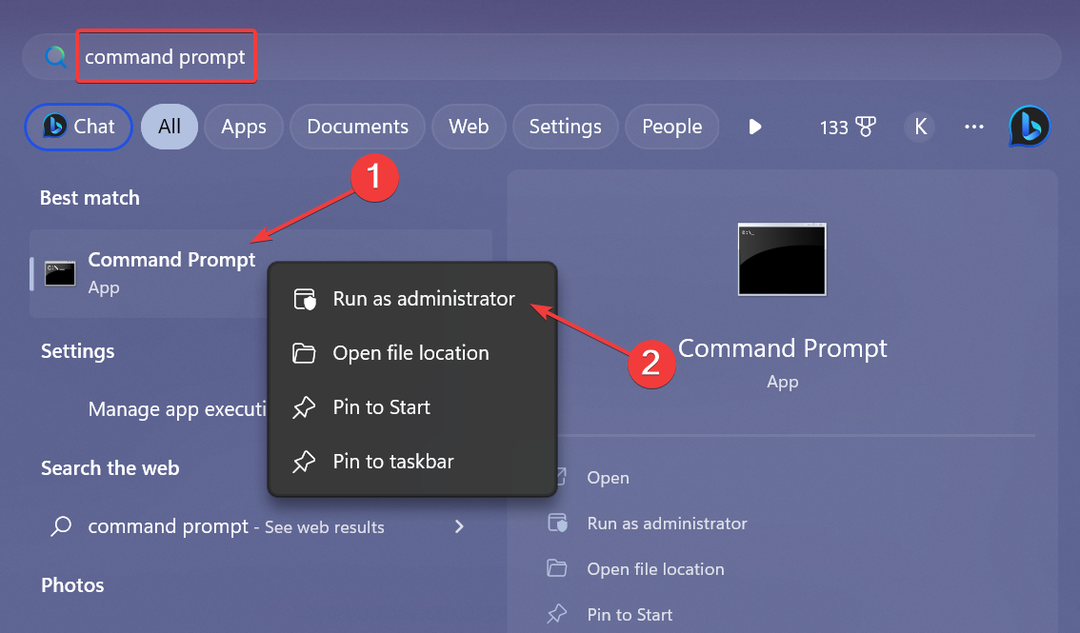
- Klikk Ja i UAC ledetekst.
- Nå limer du inn følgende kommando og trykker Tast inn:
dism /online /get-drivere /format: tabell - Utfør deretter denne kommandoen:
pnputil /delete-driver oem5.inf /uninstall /force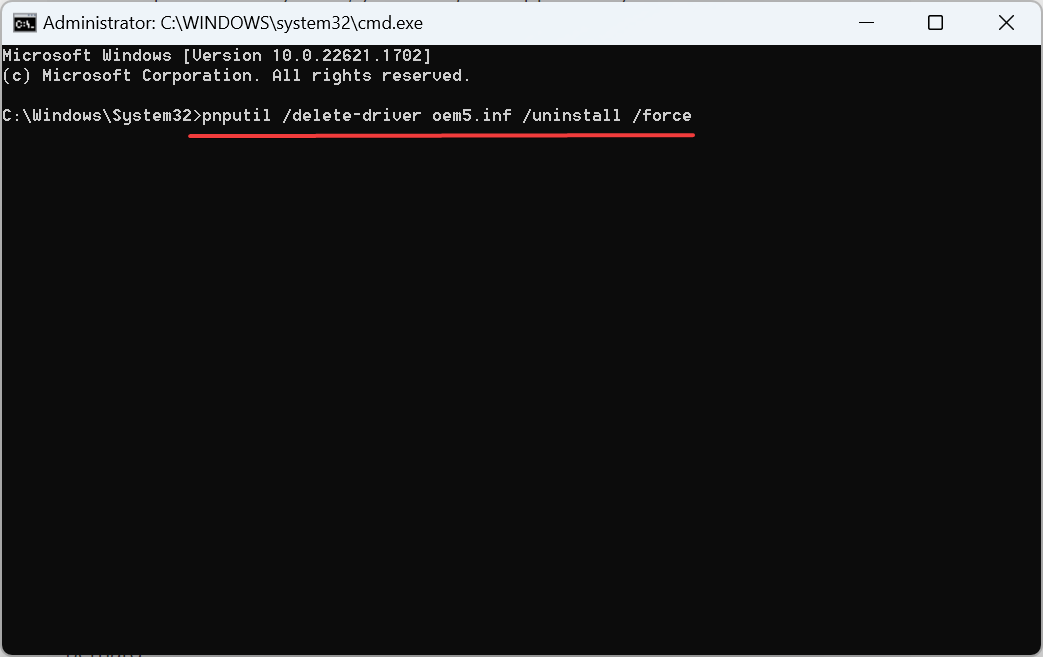
- Start datamaskinen på nytt for at endringene skal gjelde.
- Gå til Utilities-siden til FTDI, og klikk på Last ned CDM Uninstaller.
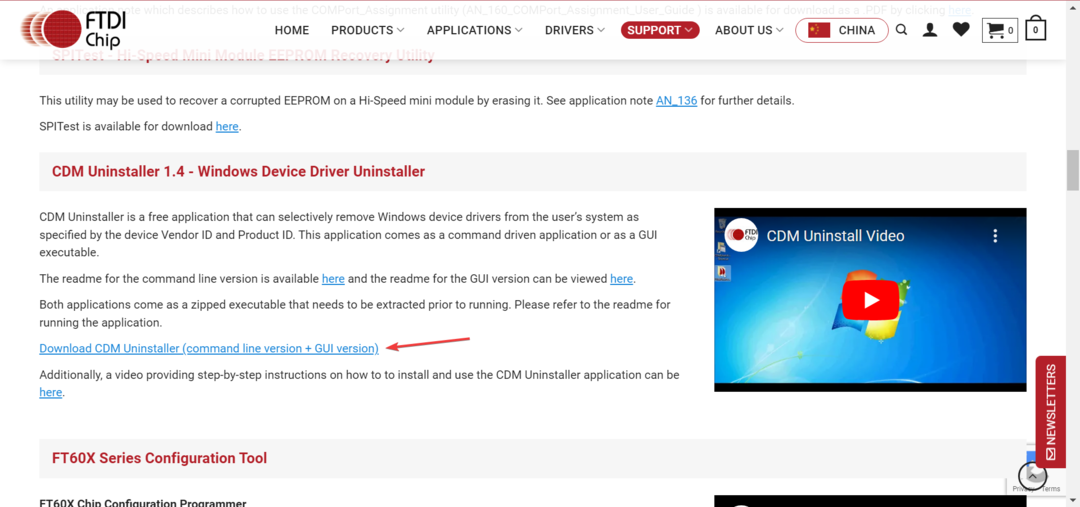
- Høyreklikk på den nedlastede ZIP-filen, og velg Trekk ut alt fra kontekstmenyen.

- Nå, klikk på Ekstrakt.
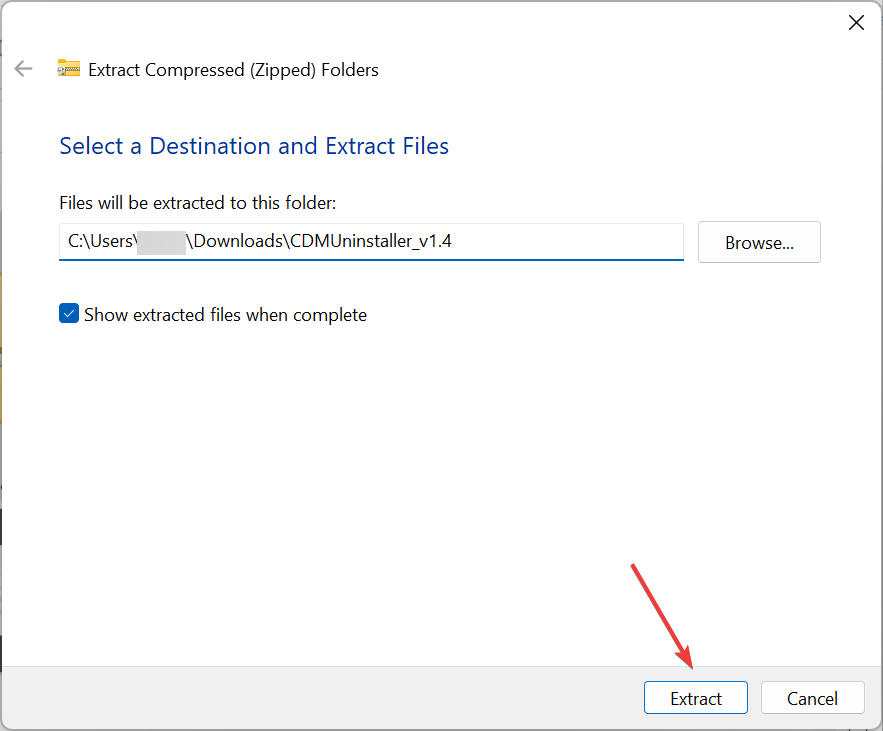
- Åpne CDMUninstaller mappen, og start CDMuninstallerGUI fil.
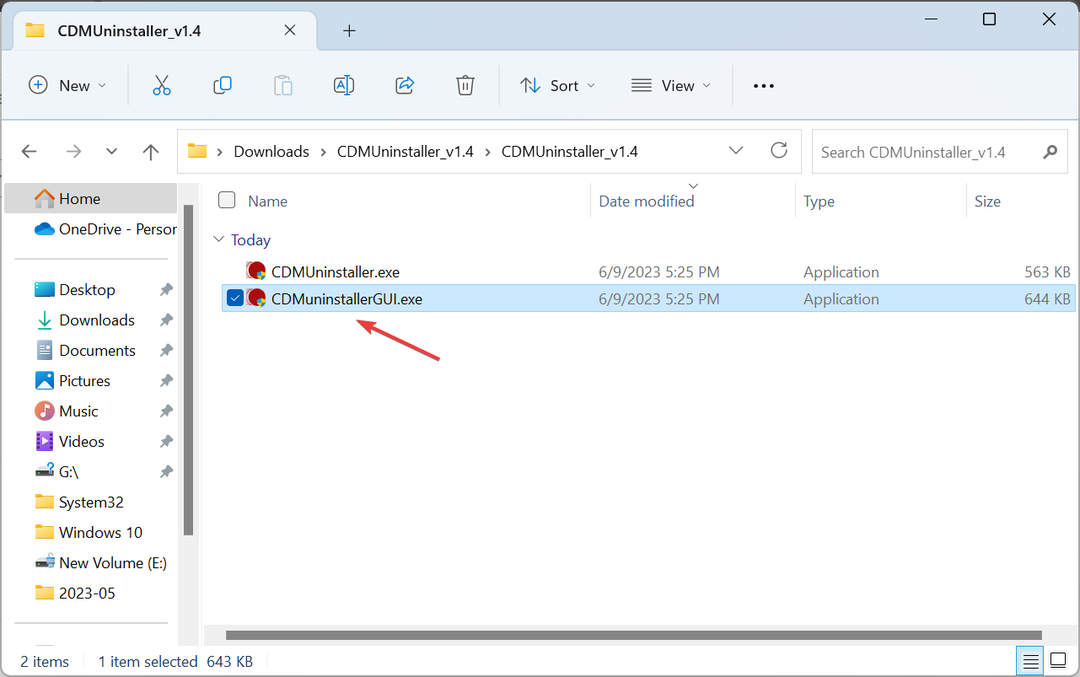
- Klikk Ja i ledeteksten som vises.
- Tast inn 0403 i Leverandør-ID felt, klart Produkt ID, og klikk på Legg til.
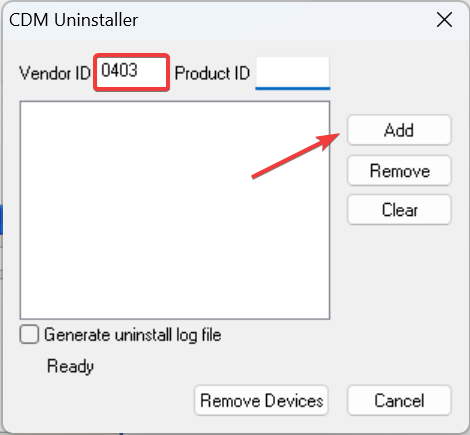
- Velg nå enheten som vises, og klikk deretter på Fjern enheter.
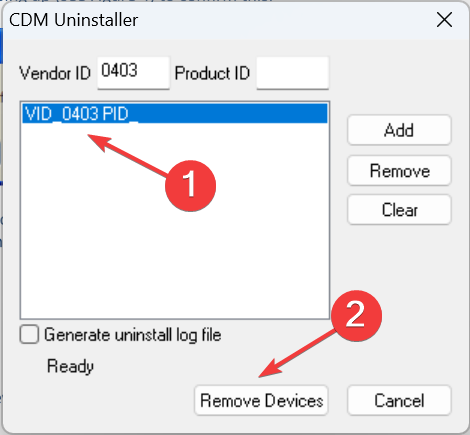
- Til slutt starter du PC-en på nytt for at endringene skal gjelde.
Hvis ingen nyere driverversjoner er tilgjengelige, bør avinstallering av driveren gjøre susen, som det gjorde for de andre. Dette kan gjøres både via kommandoprompt og det dedikerte ftdibus.sys-fjerningsverktøyet som er tilgjengelig på den offisielle nettsiden.
For de fleste brukere bør det heller ikke være noen problemer å fjerne driveren, og PC-en vil fortsette å kjøre normalt, i motsetning til hva mange tror.
5. Reparer korrupte systemfiler
- trykk Windows + R å åpne Løpe, type cmd, og treffer Ctrl + Skifte + Tast inn.
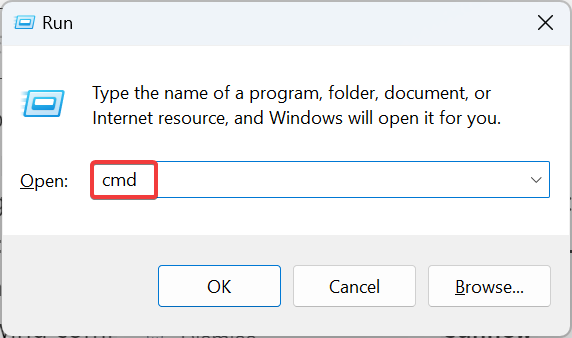
- Klikk Ja i ledeteksten som vises.
- Utfør følgende tre kommandoer individuelt for DISM verktøy:
DISM /Online /Cleanup-Image /CheckHealthDISM /Online /Cleanup-Image /ScanHealthDISM /Online /Cleanup-Image /RestoreHealth - Deretter limer du inn følgende kommando og trykker Tast inn:
sfc /scannow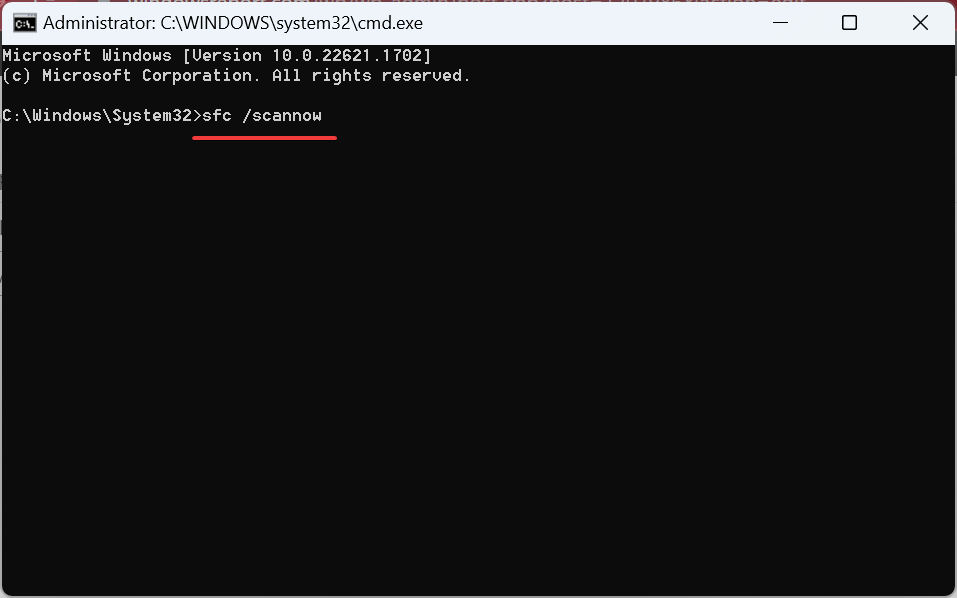
- Til slutt starter du datamaskinen på nytt.
Hvis det ikke var sjåføren å klandre for at ftdibus.sys oem2.inf var den inkompatible driveren, er det sannsynlig at systemfilene er korrupte og må repareres. I dette tilfellet er det beste alternativet å kjør DISM-verktøyet og SFC-skanning for å erstatte de korrupte filene.
6. Utfør en oppgradering på stedet
- Gå til Microsofts offisielle nettsted, velg riktig utgave og produktspråk, og last ned Windows 11 ISO.
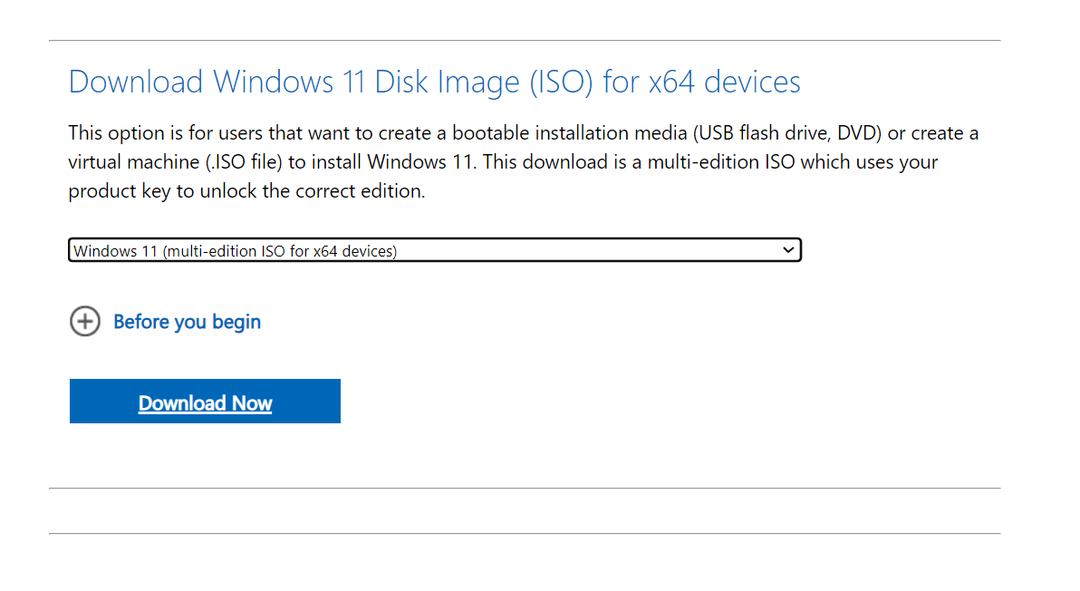
- Åpne ISO, og kjør setup.exe fil.
- Klikk Ja i ledeteksten.
- Nå, klikk Neste å fortsette.
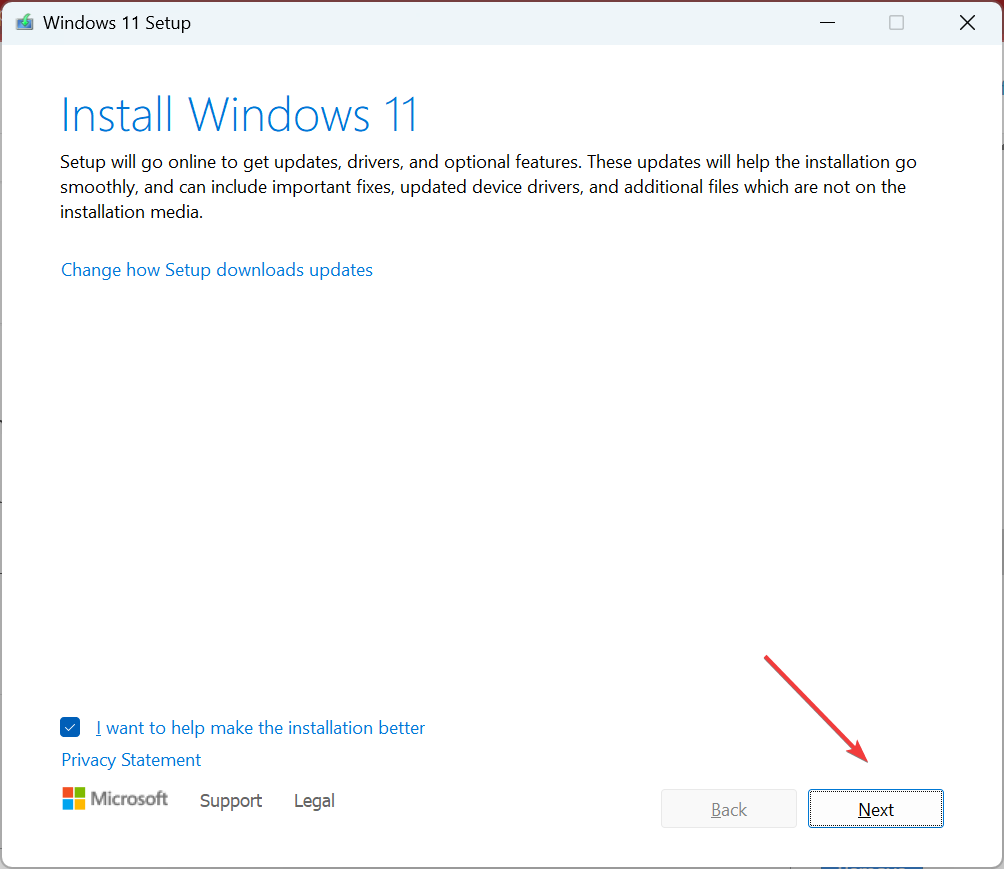
- Klikk på Aksepterer for å godta Microsofts lisensvilkår.
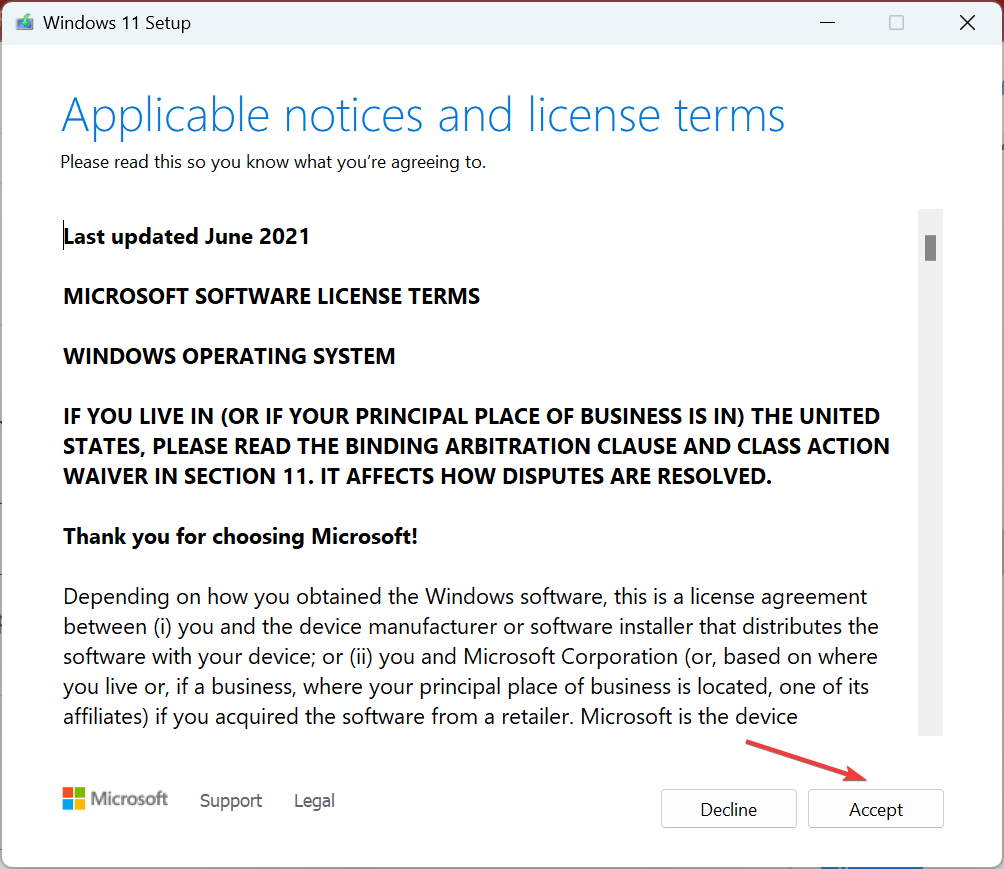
- Til slutt, kontroller at oppsettet leser Behold personlige filer og apper, og klikk Installere.
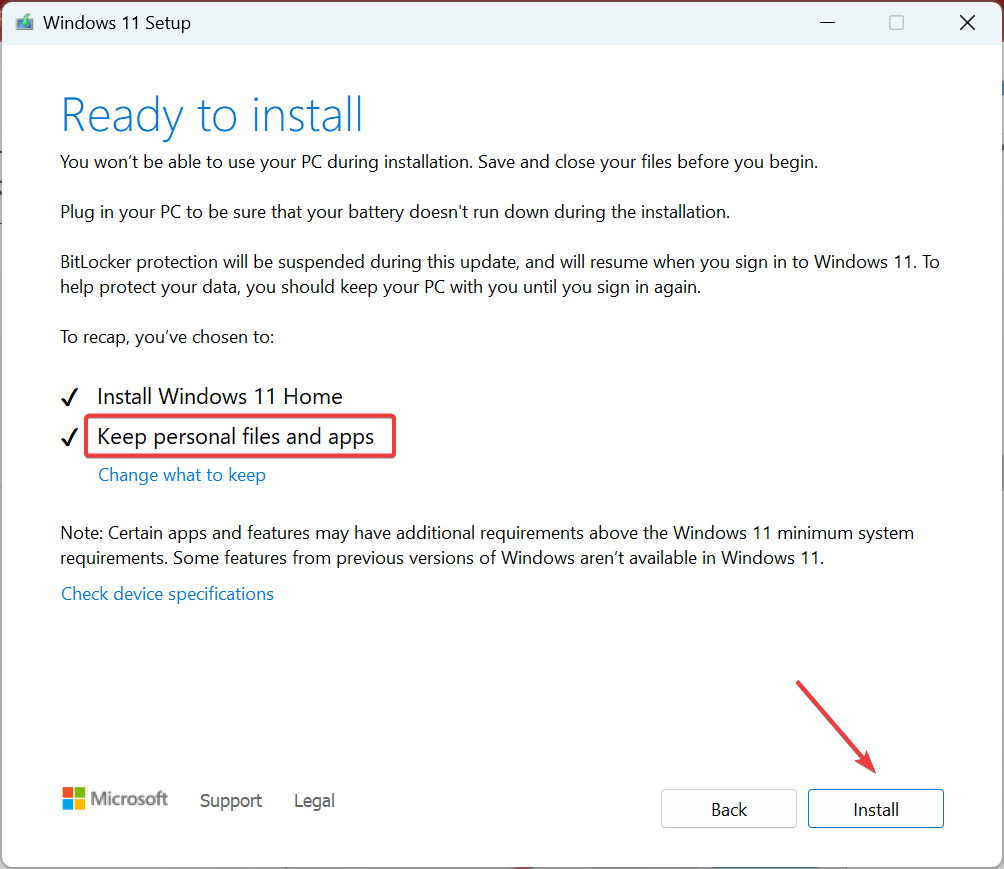
- Vent til oppgraderingen på stedet er fullført.
Det er det! Når alt annet ikke fungerer, er en oppgradering på stedet vanligvis den beste løsningen for å få ting i gang hvis ftdibus.sys hindrer deg i å slå på minneintegritet i Windows 11. Og du vil ikke miste noen lagrede filer eller apper under prosessen.
Før du drar, sjekk noen raske tips til få fart på Windows 11 og få den til å løpe raskere enn noen gang.
For spørsmål eller for å dele en annen løsning med oss, slipp en kommentar nedenfor.
Har du fortsatt problemer? Løs dem med dette verktøyet:
SPONSERT
Noen driverrelaterte problemer kan løses raskere ved å bruke et dedikert verktøy. Hvis du fortsatt har problemer med driverne, er det bare å laste ned DriverFix og få den i gang med noen få klikk. Etter det, la det ta over og fikse alle feilene dine på kort tid!

